win10系统电脑的”运行“找不到的操作方法
时间:2019-06-24 作者:win7纯净版 来源:http://www.0731mm.com
方法/步骤
1:win10系统的电脑里面的”运行“找不到,的解决方法通常,”运行“是在”开始“的右下角的,对吧,但有的系统是没有的,怎么办呢?
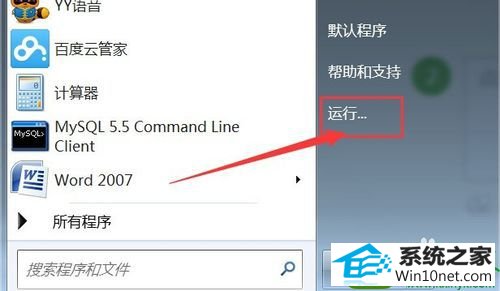
2:首先演示一下本来就没有的这种情况吧,如图:是没有的吧。
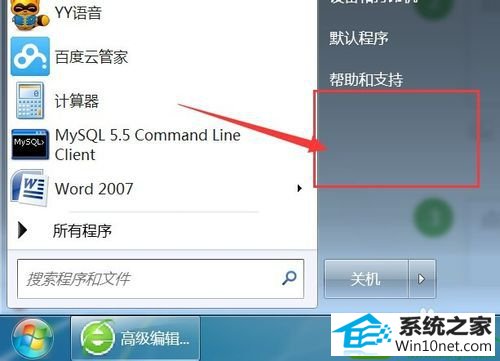
3:如何设置出来呢?同样把鼠标放在下面这个图标的上面。
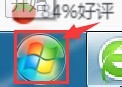
4:鼠标”右击”,选择“属性”,亲!是“右击”不是以往的“左击”哦。
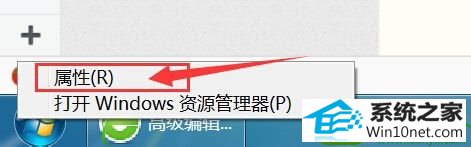
5:点击左上角的“自定义”。
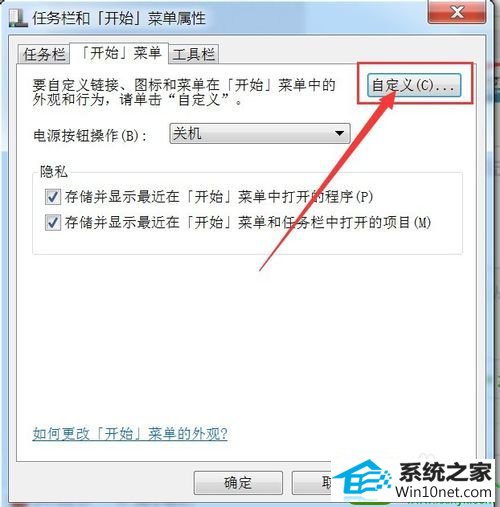
6:往下拉,看到最后的“运行命令”,打上勾吧,然后“确定”,外面的一层就“应用”然后就ok了。
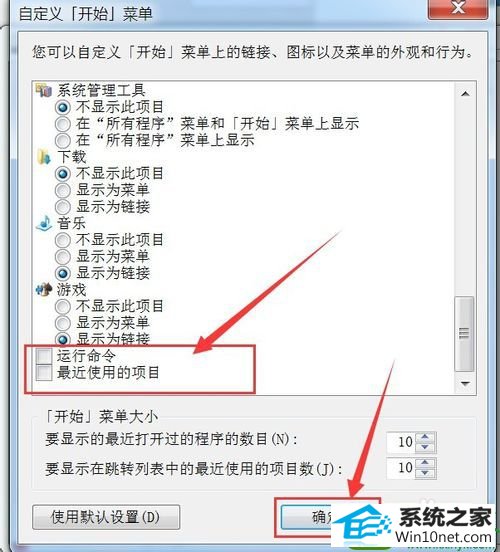
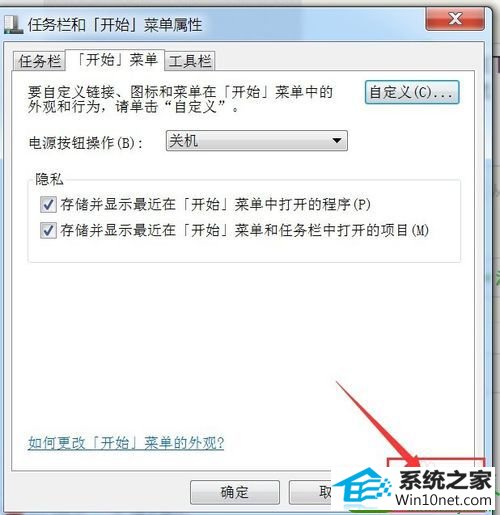
7:假如觉得上面的麻烦,就说多个快捷键:windows键+R键就可以弹出“运行”命令框了。windows键就是键盘上如下图一样的键,亲,清楚了么?赶快尝试一下吧。

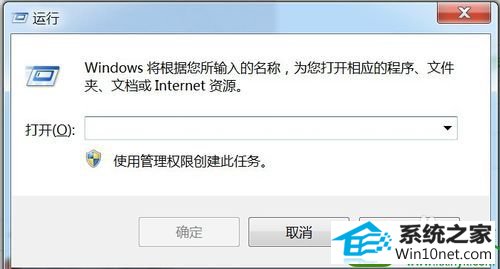
下一篇:win10系统电脑经常卡住假死页面关不掉的还原方法
 深度技术WinXP 珍藏装机版 2020.06
深度技术WinXP 珍藏装机版 2020.06深度技术WinXP 珍藏装机版 2020.06通过数台不同硬件型号计算机测试安装均无蓝屏现象,硬件完美驱动,自动安装驱动、优化程序,实现系统的最大性能,集成了大量驱动,也可以适应其它.....
2020-06-02 萝卜家园Win7 完整装机版32位 2020.07
萝卜家园Win7 完整装机版32位 2020.07萝卜家园Win7 完整装机版32位 2020.07关闭smartscreen筛.....
2020-06-13 系统之家Win7 大师装机版 2020.12(32位)
系统之家Win7 大师装机版 2020.12(32位)系统之家Win7 大师装机版 2020.12(32位)调整优化开始菜单应用布局和调整任务栏一些图标状态关闭允许网站通过访问我的语言列表提供本地相关内容,禁用多余服务组件,删除多余文档和系.....
2020-12-03 深度技术Window7 64位 完美纯净版 v2020.03
深度技术Window7 64位 完美纯净版 v2020.03深度技术Window7 64位 完美纯净版 v2020.03系统精简了部分不常用的系统组件和文件(如帮助文件、冗余输入法等),添加安装华文行楷、华文新魏、方正姚体、汉真广标等常用字体。系统稳.....
2020-03-03 深度技术Ghost Win11 64位 专业纯净版 2021.09
深度技术Ghost Win11 64位 专业纯净版 2021.09深度技术Ghost Win11 64位 专业纯净版 2021.09默认关闭局域网共享、科学的预订分区设置、共享访问禁止空密码登陆,系统安全简单快速,全程无需值守,安装完成即永久激活,支持在线更.....
2021-08-10
栏目专题推荐
win7纯净版系统推荐
更多+win7纯净版排行
更多+系统教程推荐
- 1win7磁盘写入错误如何办|win7磁盘写入错误的处理办法
- 2win7系统上Edge浏览器不显示收藏夹栏该如何办?
- 3雨木林风详解win10系统谷歌邮箱打不开的方法
- 4快速操作win8系统登录ERp报错Autoation错误-K3ResLoader.Loader的的
- 5针对绝地求生卡顿如何处理win7系统图解介绍
- 6帮您修复win8系统ie停止工作的技巧
- 7win10系统将ppt转成word的详细步骤
- 8教您win10系统windows服务被流氓软件注册的方法
- 9win10系统装完系统后开机自动进入pe界面的图文步骤
- 10win7版本过期如何办|win7版本过期处理办法
- 11大神教您win10系统笔记本设置电源的技巧
- 12win10系统程序未响应假死机的办法介绍
- 13小编修复win10系统不能格式化C盘的技巧
- 14主编设置win10系统笔记本u盘第二次插入电脑无法被识别的办法
- 15小马教你win10系统网络适配器不见的教程
